La persona che stai cercando di raggiungere non è disponibile in Teams
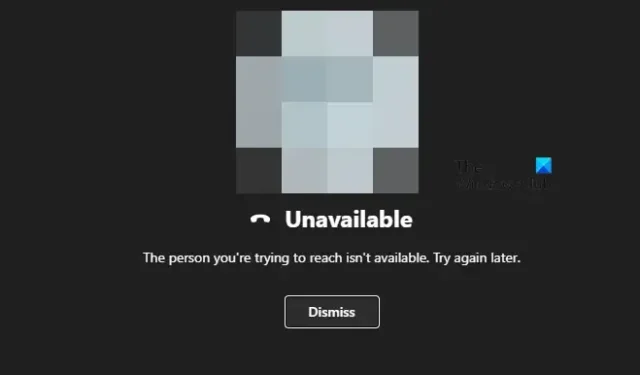
Alcuni utenti di Microsoft Team hanno riferito che quando hanno provato a chiamare qualcuno dalla loro organizzazione o esternamente, vengono mostrati non disponibili. Anche se sanno per certo che la persona che stanno chiamando fa parte di Teams, semplicemente non potrebbero. In questo post, ne discuteremo in dettaglio e vedremo cosa puoi fare se la persona che stai cercando di raggiungere non è disponibile in Teams.
La persona che stai cercando di raggiungere non è disponibile in Teams
Se la persona che stai cercando di raggiungere non è disponibile in Teams, segui le soluzioni indicate di seguito.
- Imposta la modalità di coesistenza solo su Teams o avvia Skype for Business
- Disconnettersi e riconnettersi
- Aggiorna MS Teams all’ultima versione
- Ripristina o ripara Microsoft Teams
- Usa il sito web di MS Teams per il momento
Parliamo di loro in dettaglio.
1] Imposta la modalità di coesistenza solo su Teams o avvia Skype for Business
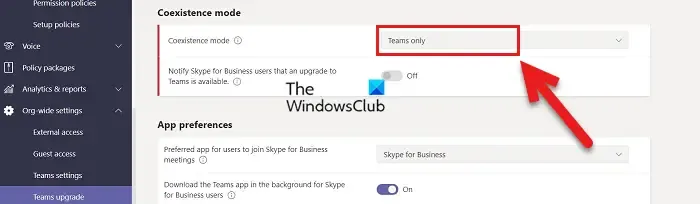
Se la persona che stai contattando ha impostato la Modalità coesistenza su Modalità isola. La Modalità isola consentirà solo la comunicazione all’interno dell’organizzazione. In tal caso, se una persona esterna sta cercando di contattarti, non sarà in grado di farlo. Quindi, affinché un utente esterno di Teams possa contattarti, devi passare alla modalità solo Teams. Segui i passaggi indicati di seguito per fare lo stesso.
- Apri l’interfaccia di amministrazione di Teams.
- Passare a Utenti > Gestisci utenti.
- Vai su Account > Aggiornamento dei team e fai clic su Modifica.
- Seleziona Solo team nel campo Modalità coesistenza .
- Infine, fai clic sul pulsante Salva.
Questo farà il lavoro per te.
Nel caso in cui, per qualche motivo, non fossi in grado di apportare queste modifiche, avvia Skype for Business. Questo perché l’app Teams è configurata in modo tale da non funzionare senza Skype.
2] Disconnettersi e riconnettersi
A volte tutti gli utenti interessati devono disconnettersi e quindi riconnettersi. Questo perché le modifiche apportate dall’interfaccia di amministrazione non vengono applicate durante una sessione attiva. Tuttavia, questa situazione è rara, dovremmo comunque disconnetterci e quindi riconnetterci. Questo farà il trucco per te.
3] Aggiorna MS Teams all’ultima versione
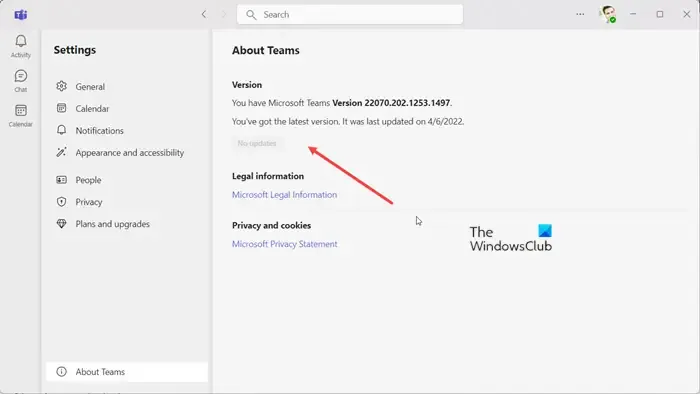
A volte, la chiamata non si connette a causa di una mancata corrispondenza delle versioni o di qualche bug. In entrambi i casi, il meglio che possiamo fare è aggiornare MS Teams all’ultima versione. Per fare lo stesso, seguire i passaggi indicati di seguito.
- Aprire MS Team.
- Fare clic sui tre punti e selezionare Impostazioni.
- Vai a Informazioni su Teams e installa l’aggiornamento, se disponibile.
Infine, controlla se il problema è stato risolto.
4] Ripara o ripristina Microsoft Teams
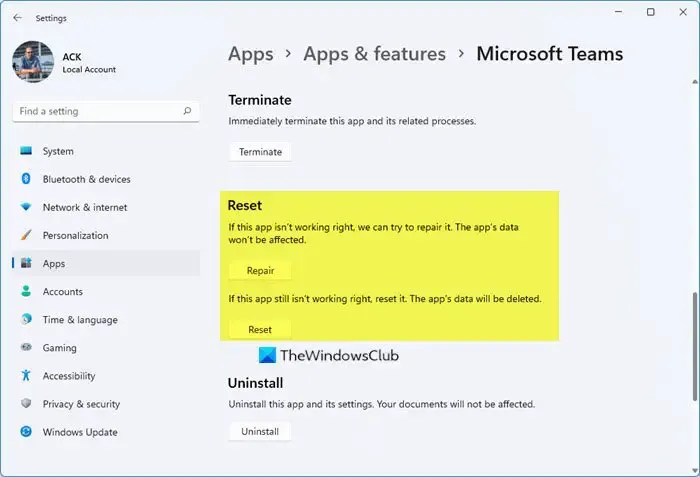
A volte, l’app Microsoft Teams viene danneggiata o presenta una configurazione errata a causa della quale la chiamata non viene effettuata. Microsoft è ben consapevole di questa situazione e quindi ha fornito opzioni per riparare o ripristinare l’app Teams. Segui i passaggi indicati di seguito per fare lo stesso.
- Apri Impostazioni.
- Vai su App > App installate o App e funzionalità.
- Cerca “Microsoft Teams”, fai clic sui tre punti e fai clic su Opzioni avanzate.
- Ora, fai clic sul pulsante Ripara .
Una volta fatto, controlla se il problema è stato risolto. Nel caso in cui la riparazione non funzioni, vai allo stesso pannello delle impostazioni e fai clic sul pulsante Ripristina.
5] Usa il sito web di MS Teams per il momento
Se non sono disponibili aggiornamenti, è necessario utilizzare la versione del sito Web di Teams per chiamare poiché è necessario attendere gli aggiornamenti. Inoltre, secondo molti rapporti, il sito web di Teams funziona perfettamente anche se l’app fa i capricci.
Spero che questo faccia il lavoro per te /
Perché Teams continua a mostrarmi come non disponibile?
Se Teams ti mostra come non disponibile, puoi modificarlo manualmente. È abbastanza semplice farlo, apri l’app, fai clic sul tuo profilo, vai sull’icona e seleziona Disponibile che dovrebbe essere verde. Quindi, verrai mostrato come disponibile a tutti coloro che cercheranno di contattarti.
Cosa significa quando dice che qualcuno sta cercando di contattarti in Microsoft Teams?
Quando qualcuno ti invia un messaggio e sei offline, ricevi una mail che dice che qualcuno sta cercando di raggiungerti, dice “I tuoi compagni di squadra stanno cercando di raggiungerti in Microsoft Teams”. Puoi quindi aprire la tua app e tornare a loro. Se non ti piacciono questi aggiornamenti, puoi contattare il tuo amministratore IT e chiedere loro di vietare queste notifiche.


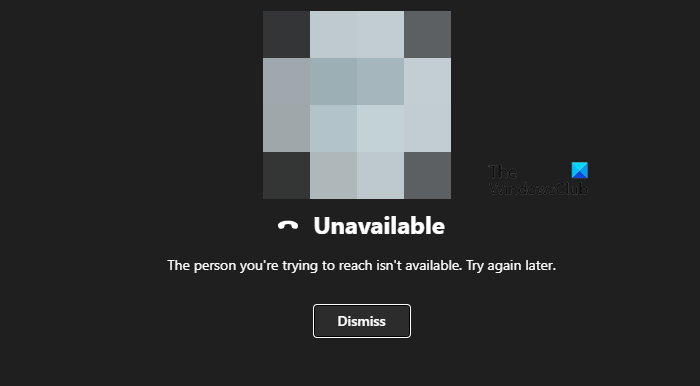

Lascia un commento